|
Christmas Doggie

Dieses Tutorial wurde mit PSP 12 geschrieben.
Es lässt sich aber auch mit den Vorgängerversionen problemlos nacharbeiten.
© Biene - All Rights Reserved. Bitte lest meine
Terms of Use.
Vervielfältigen oder Nutzung für
Bastelforen als Aufgabe nur mit meiner Erlaubnis !
Du benötigst dieses
Material.
Such dir bitte selber eine geeignete Haupttube.
Meine ist ©Biene, weil mein Hund und nicht im
Material enthalten.
Wir arbeiten mit dem Scrapkit Corgi von Whisper In The
Wind.
Dieses kannst du
hier,
hier,
hier und
hier erwerben.
Die Maske DD_Wintermask_2 ist von Dee.
Diese kannst du hier downloaden.
Alles im material_cm_doggie_biene enthaltene ist ©Biene.
Beachte hierzu bitte meine TOU's aus dem Zip.
Ein riesengroßes Dankeschön geht an die fleißigen
Bastler & Tuber
der Tubengruppen denen ich angehöre.
Das Wasserzeichen der einzelnen Tuben ist in den Tuben enthalten.
Das © bleibt beim jeweiligen Original Artist.
Filter:
Such dir aus dem Scrapkit oder deiner Tube eine schöne
VG Farbe ich habe #295a00 gewählt.
Öffne die Maske und minimiere die Ansicht.
Öffne eine neue Leinwand 700 x 700 px weiß.
Öffne material_cm_dog_biene.
Die Ebenen sind unsichtbar gestellt.
Öffne zunächst einmal die Sichtbarkeit der Ebene.
Aktiviere die Ebene masklayer biene.
Kopiere sie als neue Ebene in dein Bild.
Ebenen neue Rasterebene.
Füll die Ebene mit deiner VG Farbe.
Ebenen - neue Maskenebene - Aus Bild.
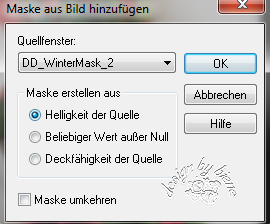
Zusammenfassen - Gruppe zusammenfassen.
Schieb sie etwas nach unten.
Öffne aus dem Kit El 33.png.
Lass die Tube geöffnet, wir brauchen sie gleich noch
einmal.
Aktiviere dein Freihandwerkzeug - Punkt-zu-Punkt.
Ziehe folgende Auswahl auf.

Kopiere diesen Teil als neue Ebene in dein Bild.
Bild - Frei drehen - 90 - nach rechts - nichts
angeklickt.
Schieb den Zweig nach unten.
Ebenen - Duplizieren.
Bild - Vertikal Spiegeln.
Beide Ebenen:
Effekte - 3D-Schlagschatten.
2 - 2 - 20 - 10 - schwarz.
Öffne aus dem Kit El 31.png.
Kopiere den Tannenbaum als neue Ebene in dein Bild.
Verkleinere ihn auf 85%.
Schieb ihn nach rechts.
Effekte - 3D-Schlagschatten.
2 - 2 - 30 - 10 - schwarz.
Öffne aus dem Kit El 18.png.
Kopiere die Nikolaussocke als neue Ebene in dein Bild.
Bild - Größe ändern - 20 % - Größe aller Ebenen anpassen
- nicht angeklickt.
Schieb sie nach oben links auf den Zweig der Maske.
Effekte - 3D-Effekte - Schlagschatten.
2 - 2 - 30 - 10 - schwarz.
Anpassen - Schärfe - Unscharf maskieren.
1 - 40 - 4 - Helligkeit - nicht angeklickt.
Öffne aus dem Kit El 72.png.
Kopiere den Herd als neue Ebene in dein Bild.
Verkleinere ihn auf 80%.
Schieb ihn nach links.
Effekte - 3D-Effekte - Schlagschatten.
2 - 2 - 30 - 10 - schwarz.
Öffne deine ausgesuchte Tube.
Kopiere sie als neue Ebene in dein Bild.
Verkleinere sie ggfs.
Ich habe meine auf 35% verkleinert.
Schieb ihn schön zurecht.
Effekte - 3D-Schlagschatten.
2 - 4 - 30 - 20 - schwarz.
Öffne aus dem Kit El 61.png.
Kopiere den Zweig als neue Ebene in dein Bild.
Verkleinere ihn auf 60%.
Bild - Vertikal Spiegeln.
Effekte - 3D-Effekte - Schlagschatten.
2 - 2 - 30 - 10 - schwarz.
Schieb ihn nach unten links.
Wechsel noch einmal auf die originale Tube mit dem
Tannenzweig zurück.
Auswahl aufheben.
Kopiere den Zweig als neue Ebene in dein Bild.
Verkleinere ihn auf 45%.
Schieb ihn nach unten links.
Effekte - 3D-Effekte - Schlagschatten.
2 - 2 - 30 - 10 - schwarz.
Öffne aus dem Kit El 96.png.
Kopiere das Geschenk als neue Ebene in dein Bild.
Verkleinere es auf 30%.
Schieb es etwas nach unten.
Effekte - 3D-Effekte - Schlagschatten.
2 - 2 - 30 - 10 - schwarz.
Öffne aus dem Kit El 34.png.
Kopiere das Gesteck als neue Ebene in dein Bild.
Verkleinere es auf 60%.
Bild - Vertikal Spiegeln.
Schieb es nach rechts.
Effekte - 3D-Effekte - Schlagschatten.
2 - 2 - 30 - 10 - schwarz.
Falls vorhanden, kannst du nun noch eine Flamme auf die
Kerze setzen.
Meine hab ich mir aus dem Kit Hero von WITW von der
Kerze ausgeschnitten.
Verkleinert auf 30% - gut platziert und folgenden
Schlagschatten aufgebracht.
Effekte - 3D-Schlagschatten.
2 - 2 - 20 - 10 - schwarz.
Öffne aus dem Kit El 40.png.
Kopiere es als neue Ebene in dein Bild.
Verkleinere es auf 30%.
Schieb es nach unten.
Effekte - 3D-Effekte - Schlagschatten.
2 - 2 - 30 - 10 - schwarz.
Anpassen - Schärfe - Unscharf Maskieren.
1 - 40 - 4 - Helligkeit - nicht angeklickt.
Öffne aus dem Kit El 94.png.
Kopiere die Christbaumkugel als neue Ebene in dein Bild.
Verkleinere sie auf 15%.
Bild - Frei drehen - 16 - nach rechts - nichts
angeklickt.
Schieb sie nach unten.
Effekte - 3D-Effekte - Schlagschatten.
2 - 2 - 30 - 10 - schwarz.
Öffne aus dem Kit El 13.png.
Kopiere die Teddies als neue Ebene in dein Bild.
Verkleinere sie auf 40%.
Schieb sie nach unten links.
Effekte - 3D-Effekte - Schlagschatten.
2 - 2 - 30 - 10 - schwarz - Schatten auf neuer Ebene -
angeklickt.
Aktiviere dein Löschwerkzeug - Gr. 35 - Deckfähigkeit
14.
Radiere unten den Schatten weg.
Öffne aus dem Kit El 29.png.
Kopiere das Wording als neue Ebene in dein Bild.
Verkleinere es auf 40%.
Schiebe es nach unten.
Effekte - 3D-Effekte - Schlagschatten.
2 - 2 - 40 - 7 - schwarz.
Füge nun die nötigen ©Infos, deinen Namen oder
Wasserzeichen ein.
Schalte die weiße HG Ebene unsichtbar.
Klick in eine der sichtbaren Ebenen - Zusammenfassen -
Sichtbare zusammenfassen.
Als png. abspeichern - und fertig bist du!!!
Ich hoffe du hattest ebenso viel Spaß wie ich an diesem
Tut!
- 26. November 2014 -
- Home -
|